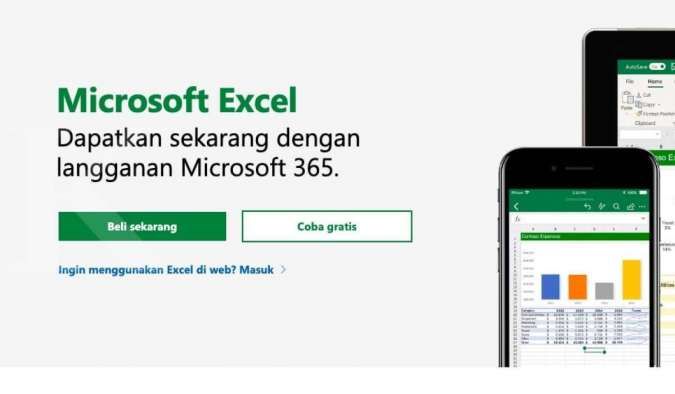KONTAN.CO.ID - JAKARTA. Intip panduan dalam mengubah file Excel ke PDF untuk peumla. Pengguna Microsoft Excel perlu memahami langkah-langkah untuk mengonversi file Excel ke format PDF.
Excel merupakan platform yang sangat berguna untuk mengelola data dalam bentuk tabel dan telah digunakan secara luas oleh berbagai kalangan.
Dengan fitur-fitur seperti formula, grafik, dan tabel, Excel memungkinkan pengolahan data yang efektif. File Excel biasanya berformat .xls atau .xlsx, yang terkadang sulit dicetak dalam bentuk fisik.
Pengguna dapat memanfaatkan fitur konversi Excel ke PDF, yang membuat tampilan file tetap konsisten di berbagai perangkat.
Baca Juga: Ini 4 Cara Mengembalikan File Terhapus di Laptop lewat Bantuan Aplikasi
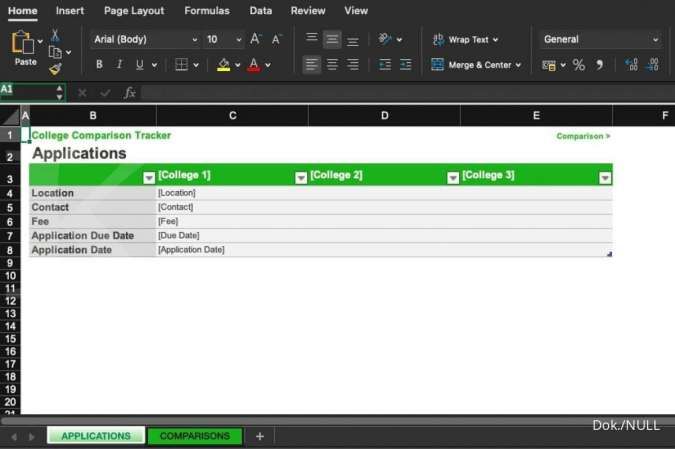
Konversi ini mengubah lembar kerja Excel, termasuk elemen-elemen seperti sel dan grafik, menjadi file PDF yang dapat diakses melalui aplikasi PDF mana pun.
Mengonversi Excel ke PDF sangat berguna saat ingin membagikan dokumen tanpa harus khawatir formatnya berubah atau penerima tidak memiliki Excel. Proses ini bisa dilakukan melalui fitur bawaan Excel atau aplikasi pihak ketiga.
Cek panduan konversi atau convert format File Excel ke PDF dengan praktis.
Baca Juga: Ini 5 Hal yang Perlu Diperhatikan Sebelum Konversi PDF ke Word
1. Convert file Excel ke PDF melalui fitur bawaan
Nah, pengguna Microsoft Excel bisa memanfaatkan fitur bawaan aplikasi untuk mengubah file ke PDF.
- Buka file Excel.
- Pastikan sudah dalam format final.
- Pilih menu Home.
- Klik File.
- Pilih Save As.
- Ganti bagian format ke .PDF.
- File akan tersimpan pada format PDF.
2. Convert file Excel ke PDF melalui SmallPDF
Pengguna bisa ikuti beberapa langkah untuk mengubah file Excel ke PDF dengan praktis.
- Pastikan file Excel tersimpan dalam format terbaru.
- Buka laman https://smallpdf.com/excel-to-pdf pada browser.
- Klik ikon Choose Files.
- Pilih File Excel.
- Tunggu hingga proses upload selesai.
- Pengguna bisa edit posisi maupun format.
- Klik Download.
- File dengan format PDF sudah tersimpan pada folder.
3. Convert file Excel ke PDF melalui iLovePDF
Terakhir, pengguna dapat memanfaatkan fitur platform pihak ketiga berikut ini.
- Pastikan file Excel tersimpan dalam format terbaru.
- Buka laman https://www.ilovepdf.com/excel_to_pdf pada browser.
- Klik menu Select File.
- Pilih File Excel.
- Tunggu proses upload berlangsung.
- Pengguna bisa mengatur format maupun halaman.
- Klik Download untuk menyimpan file PDF.
Itulah penjelasan terkait panduan mudah dalam mengubah file Excel ke PDF dengan praktis.
Cek Berita dan Artikel yang lain di Google News
/2024/09/20/245758346.jpg)